Как удалить переписку ВКонтакте (инструкция)
Сегодня я научу Вас полностью или частично уничтожать переписку с тем или иным человеком ВКонтакте, причем некоторые из способов позволяют удалить сообщения не только со своей странички, но и со странички собеседника.
Предлагаю двигаться от меньшего к большему. Итак, начнем.
Удаление отдельного сообщения.
Самый простой и всем известный способ, при котором отдельно взятое сообщение удаляется только с Вашего чата, но остается в чате адресата.
Чтобы удалить одно или несколько сообщений таким способом просто щелкните один раз по ним левой кнопкой мыши, а затем нажмите на появившуюся вверху кнопку «Удалить».
На всякий случай, вот видео, в котором более детально все показано.
Удаление всей переписки с отдельно взятым человеком.
Заходим в чат. Наводим мышью на три точки (в старой версии сайта вместо них была ссылка «
При этом переписка сохранится у того, кому Вы писали, но исчезнет из Вашего аккаунта ВКонтакте.
Удаление переписки со своего и чужого ПК разом и навсегда.
Единственным надежным способом удалить сообщения как со своего аккаунта, так и с аккаунта того с кем переписывался, заключается в удалении собственной странички из ВКонтакта. При этом рекомендуется предварительно проделать действия, описанные в предыдущем методе.
Альтернативные способы удаления переписки с чужого аккаунта.
Существует еще два способа, позволяющих снести историю сообщений с аккаунта собеседника.
1-й заключается в том, что Вам необходимо попросить собеседника самостоятельно удалить перепискусо своей стороны.
2-й (работает через раз) состоит в том, что вы должны выбрать каждое из сообщений, которое Вам отправлялось и пометить его как СПАМ. По личному опыту могу сказать, что прокатывает подобный трюк примерно в 60% случаев.
Как это сделать?
Очень просто:
- Зайдите в чат, отметьте сообщения, которые Вам отсылал собеседник.
- Нажмите на кнопку «Это спам» (появляется только после того, как отмечено, по крайней мере, одно сообщение).
ЧАВО
1. Если я отправила сообщение собеседнику ВКонтакт и тут же его удалили, дойдет ли оно ему?
В 99% случаев дойдет!
2. Реально ли восстановить переписку с человеком, который навсегда удалился или был удален из ВКонтакте?
Нет, не реально.
А если он еще не удалил свою страничку?
Тогда варианты есть. Читай статью про восстановление удаленной переписки.
3. Может ли переписка ВКонтакте являться доказательством чего-либо в суде?
Да, может. В большинстве случаев переписка считается косвенной уликой/доказательством, а иногда и прямой (если доказано, что именно подозреваемый в этот момент сидел за ПК). Но при условии, что доступ к ней получен в соответствии с законом РФ.
Как удалить сообщение ВКонтакте: 3 лучших способа
Всем привет, друзья!
Соцсеть – очень удобное средство общения. Но, бывает, переписываясь, мы отправляем не то или не туда. Не стоит паниковать – выход прост. Разберем, как удалить сообщение в ВК так, чтобы оно исчезло не только у вас, но и у собеседника.
Удаление сообщения полностью и навсегда
С компьютера
Пока что ВКонтакте не позволяет удалять отправленную информацию у вас и у собеседника тогда, когда вам вздумается. В любое время вы можете ликвидировать переписку только в своем диалоговом интерфейсе. После таких манипуляций у вашего собеседника данные остаются.
Но если с момента отправки не прошло 24 часа, ситуация поправима. Более того, если пользователь в течение суток не успел прочитать послание, он его никогда и не прочтет – оно полностью исчезнет. По крайней мере, в соцсети.
Для любых форматов – текстовых, голосовых, фото, видео – работает следующая схема действий:
Шаг 1. Зайдите в нужный диалог и кликните по отправленному сообщению, которое вы хотите убрать. Независимо от того, когда состоялась переписка, вверху появится панель с корзиной.
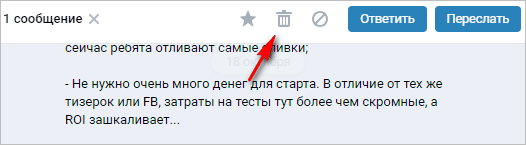
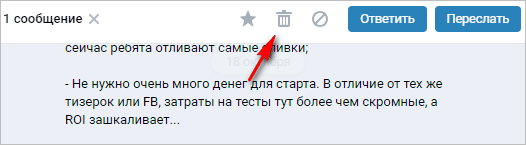
Шаг 2. Нажмите на корзину. Если 24 часа уже прошли, данные тут же исчезнут и появится возможность их восстановить. Но в этом случае вы играете только в одни ворота – у другого пользователя данные останутся.
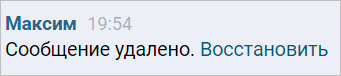
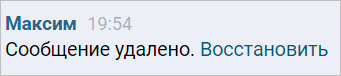
Если сутки еще не истекли, диалоговое окно будет немного иным. ВК предложит выбрать – удалить для всех или только на своей стороне. Поставьте галочку, чтобы послание исчезло и у юзера с той стороны. После этого некоторое время будет оставаться возможность восстановления – пока вы не закроете или не обновите страницу.
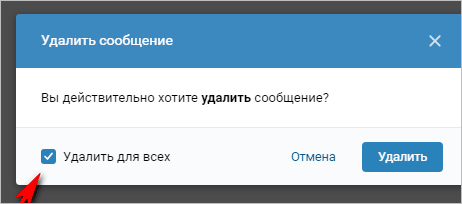
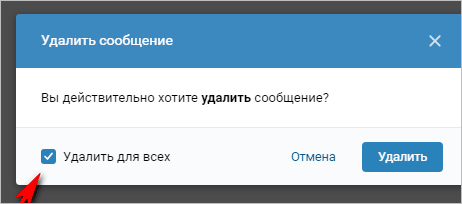
Сутки – это вроде бы немного. Но раньше было и так нельзя сделать. А простота схемы позволяет быстро отправить необдуманное послание в корзину, даже если пользователь онлайн.
С телефона
Если вы пользуетесь приложением ВКонтакте, то избавиться от письма у себя и у собеседника не выйдет – соцсеть пока не предоставляет такой функционал. Получится убрать информацию лишь на своей странице. Возможно, позднее функционал расширят.
Выход прост – воспользуйтесь мобильным браузером. Действия аналогичны – выбираете блок, ставите галочку напротив «Удалить для всех» и подтверждаете намерение. Небольшая разница между десктопной и мобильной версиями – только в интерфейсе. Чтобы добраться до кнопки-ликвидатора в смартфоне, необходимо нажать на многоточие.
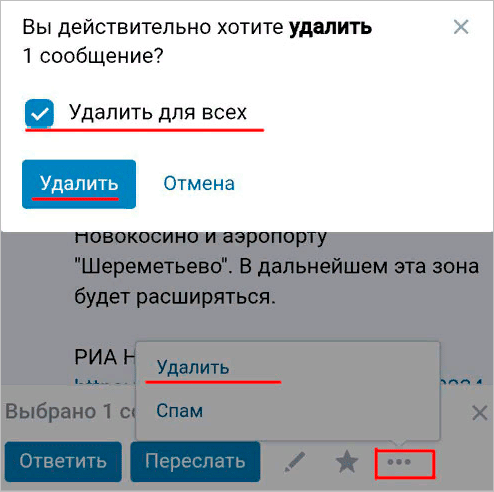
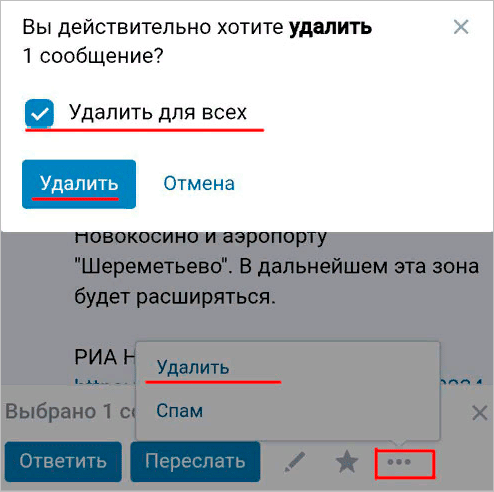
Удаляем диалог
Убрать весь диалог можно одним кликом. Для этого на блоке с собеседником во вкладке “Сообщения” необходимо нажать на крестик. При этом корреспонденция исчезнет только у вас – у другого пользователя она останется.


Как удалить всю корреспонденцию
Если необходимо очистить всю историю (например, если хотите удалить накрученные сообщения), то либо ручками удаляем все диалоги, как на скриншоте выше, либо пользуемся специальным ботом для ВК, который сделает все автоматически. Например, Sobot.
Скачайте и установите программу на ПК, добавьте аккаунт.
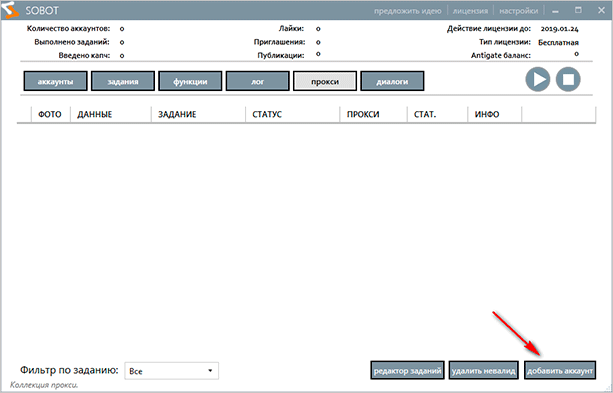
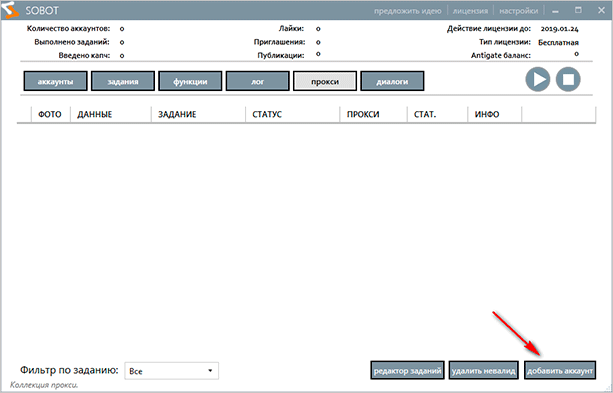
Укажите данные вашего профиля ВКонтакте. Если не используете прокси, то перетащите ползунок в положение “On”.
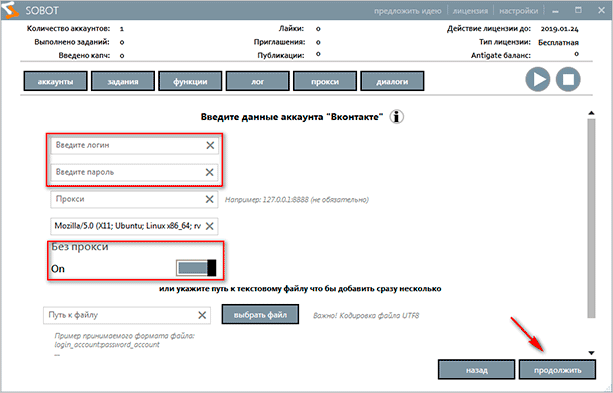
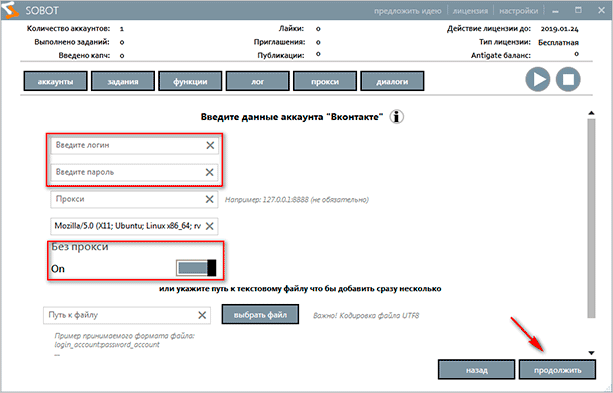
Необходимый нам функционал “Очистить диалоги” спрятан во вкладке «Функции». Передвиньте ползунок в позицию «On» и нажмите “Продолжить”.
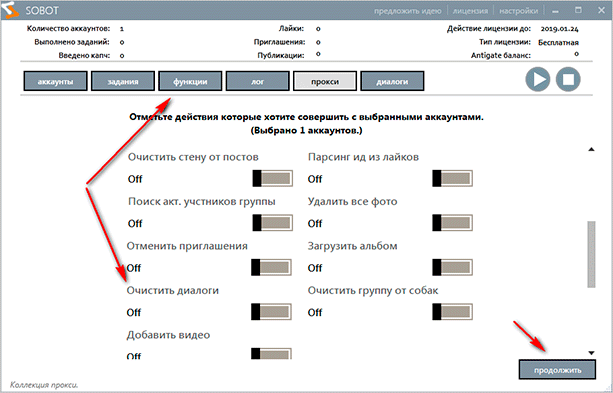
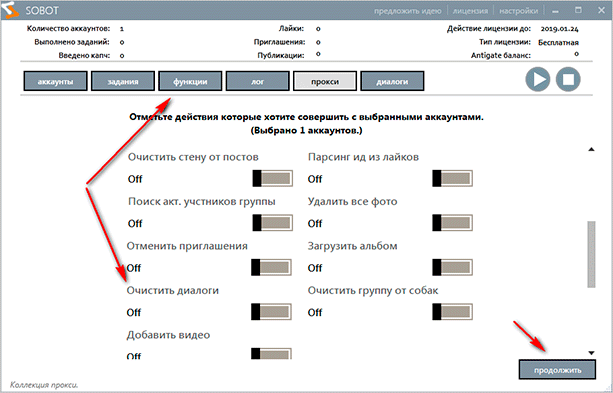
Бот очистит все диалоги. При этом информация у собеседников останется.
Вопросы по теме
Несмотря на простоту схемы, в некоторых ситуациях у вас могут возникнуть небольшие сложности и вопросы. Отвечаем на них заранее.
- Как быть, если вы удалили сообщение, не поставив галочку напротив «Для всех»?
В этом случае нужно найти, выбрать удаленные послания и кликнуть по кнопке «Восстановить». После этого данные появятся вновь – теперь можно повторить процедуру, но уже по всем правилам.
Это способ работает, если вы сразу спохватились и не закрыли страницу. Как только страница обновится, возможность восстановить что-либо исчезнет.
- Что делать, если кликаете по корзине, но пункта «Удалить для всех» нет?
Если этого пункта нет, значит, сообщение старое – отправлено более 24 часов назад. Чтобы очистить поле с письмом у себя и у другого пользователя, можно попробовать схему со спамом. По-другому пока никак.
- Узнает ли адресат об удалении письма?
В самом диалоге адресата после ваших манипуляций не останется и намека на былые данные. Если пользователь не прочел письмо, то есть вероятность, что он о нем и не узнает. Но, возможно, у человека настроены уведомления о входящих – либо на электронную почту, либо по SMS. Поэтому надеяться на стопроцентное заметание следов не стоит.
- Исчезнет ли переписка после ликвидации аккаунта ВК?
Нет, это не работает. Даже после удаления аккаунта все ваши месседжи останутся видимыми другому пользователю. Только напротив вашей аватарки будет красоваться собачка, а у адресата пропадет возможность переписываться с вами.
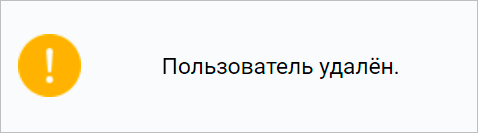
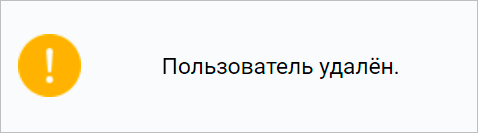
- Можно ли уничтожить переписку, если вы у собеседника в черном списке?
Нет, в этом случае получится убрать послание только на своей стороне.
- Как быть, если ваше сообщение переслали кому-либо еще?
Пропадет переписка у вас и у вашего собеседника. У третьего адресата письмо останется. Чтобы и оно исчезло, необходимы усилия того пользователя, с кем переписывались лично вы.
- Можно ли убрать неотправленное сообщение?
Иногда из-за технических сбоев послание не доходит до адресата. Если такое случится с вами, вы узнаете об этом по красному кружку с белым восклицательным знаком напротив письма.
Чтобы информация впоследствии гарантированно не оказалась у другого человека, нажмите на круглую иконку и проделайте то, что справедливо для обычной ситуации.


- Есть ли специальные приложения или сервисы для удаления «несвежих» месседжей?
Нет, работающих инструментов нет – ни от ВКонтакте, ни от сторонних разработчиков. Если вам предлагают воспользоваться помощью какой-либо программы, будьте начеку – возможно, это попытка мошенничества. На этот момент полностью убрать сообщения, которым более суток, нельзя.
Заключение
Убрать информацию из переписки и у вас, и у адресата просто. Но необходимо спешить – через 24 часа после отправки возможность очистки исчезает. Не успели – пользователь сможет читать корреспонденцию в любое время. Все остальные способы либо не дают гарантии результата, либо нерабочие.
Приходилось ли вам удалять ошибочно отправленное сообщение? Успели ли вы это сделать до того, как другая сторона его прочла? Поделитесь своей историей с читателями блога.
Как удалить переписку в ВК, чтобы у собеседника тоже удалилась
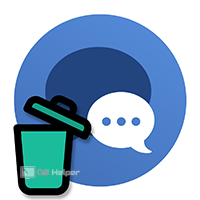
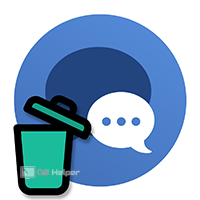 В социальных сетях и мессенджерах имеется функция удаления диалогов, материалов из сообщений и самих сообщений. Однако не везде и не всегда пользователи могут удалять переписку одновременно у двух участвующих сторон. Сегодня мы поговорим о том, как удалить переписку в ВК, чтобы у собеседника она тоже удалилась.
В социальных сетях и мессенджерах имеется функция удаления диалогов, материалов из сообщений и самих сообщений. Однако не везде и не всегда пользователи могут удалять переписку одновременно у двух участвующих сторон. Сегодня мы поговорим о том, как удалить переписку в ВК, чтобы у собеседника она тоже удалилась.
Относительно недавно в социальной сети ВКонтакте появилась опция удаления непрочитанных сообщений. Если ваш собеседник еще не открыл диалог, а также с момента отправки не прошло 24 часа, вы можете стереть посланные сообщения и у себя, и у вашего друга.
Удаление непрочитанных сообщений
Итак, как мы сказали, чтобы удалить переписку с обеих сторон, необходимо соблюдать одно условие – сообщения должны быть непрочитанными. Если это так, выполните следующие действия на официальном сайте соцсети:
- Авторизуйтесь на сайте и откройте раздел «Сообщения».
- Зайдите в диалог, сообщения из которого вы хотите удалить.
- С помощью клика ЛКМ выделите свои сообщения, которые не прочитаны пользователем. Они отмечаются синим фоном.
- Кликните по кнопке с корзиной, расположенной на верхней панели окна с перепиской.
- Появится окно с предупреждением. Поставьте галочку в пункте «Удалить для всех» и подтвердите процедуру.
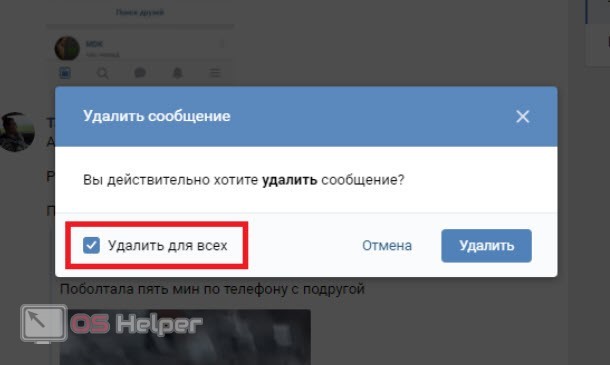
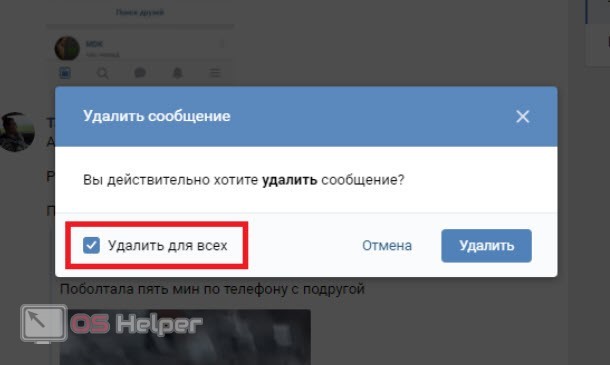
Готово! Когда собеседник зайдет в социальную сеть, он не увидит ваших сообщений. Если не поставить данную галочку, то переписку удалится только с вашей стороны.
Данный метод работает только на ваши сообщения. Стереть подобным образом сообщения, отправленные другими пользователями, невозможно. Вы можете удалить переписку со стороны собеседника только при получении доступа к его ПК, смартфону или аккаунту.
Полное удаление переписок
Мы рассмотрели удаление отдельных сообщений и условия, при соблюдении которых они сотрутся у всех участников диалога. Также вы можете полностью избавляться от других переписок. Для этого не нужно даже открывать диалоговое окно:
- Зайдите в раздел «Сообщения».
- Наведите курсор мыши на правый верхний угол строки с последним сообщением, чтобы там появился крестик и всплывающее окно «Удалить».
- Подтвердите операцию удаления переписки.
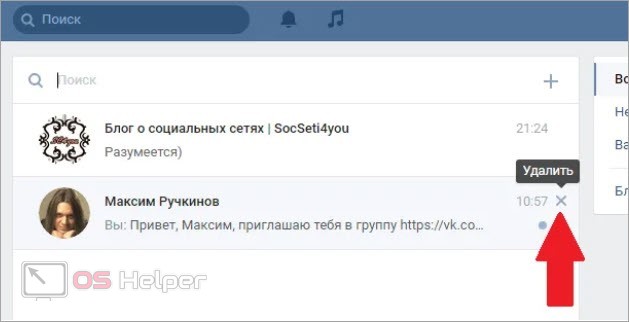
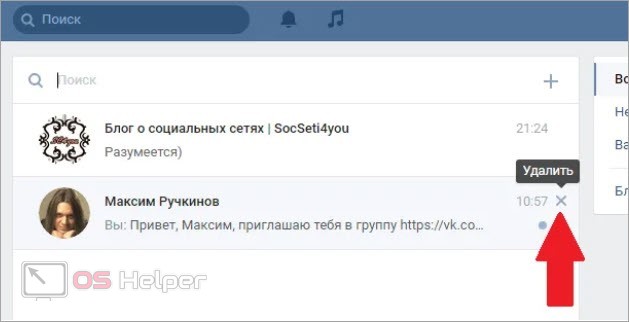
Если вы все же открыли диалог, то нажмите на кнопку с тремя точками и в дополнительном меню выберите действие «Очистить историю сообщений». Затем также подтвердите процедуру в открывшемся окне.
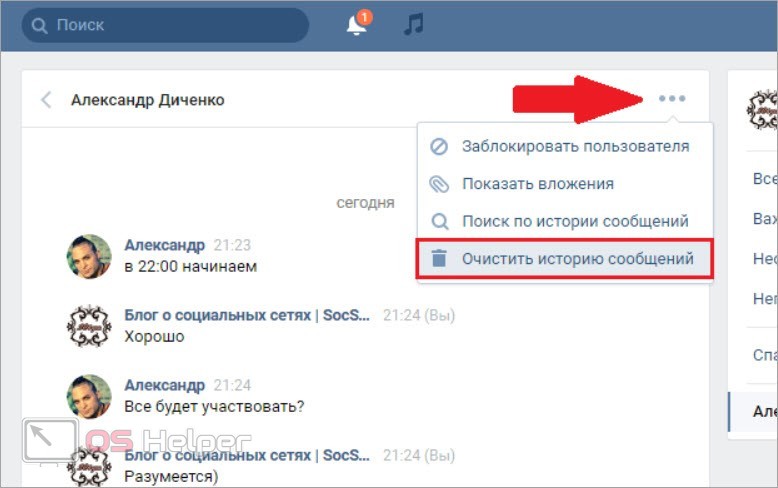
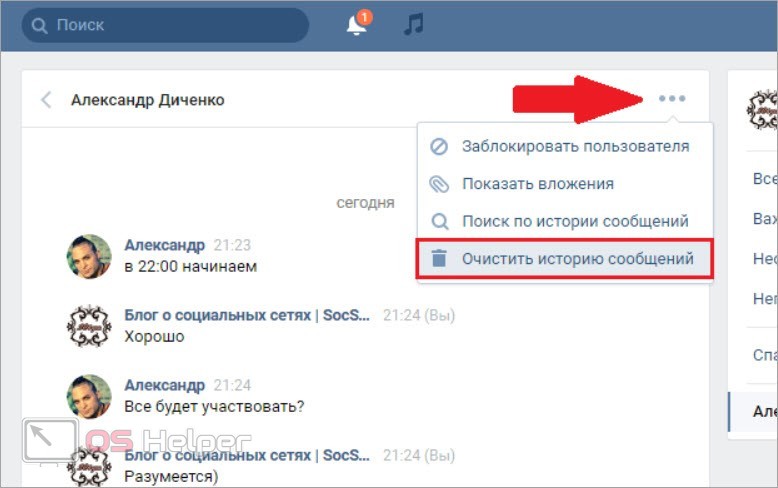
Если у вас есть доступ к аккаунту вашего собеседника, то вы можете проделать те же действия от его лица. В таком случае переписка удалится у обоих пользователей.
Если при удалении вы забыли поставить галочку «Удалить для всех», то необходимо проделать следующие действия:
- Вернуться в диалог с пользователем.
- Возле удаленных сообщений кликнуть на кнопку «Восстановить».
- Затем снова проделать все шаги по первой инструкции.
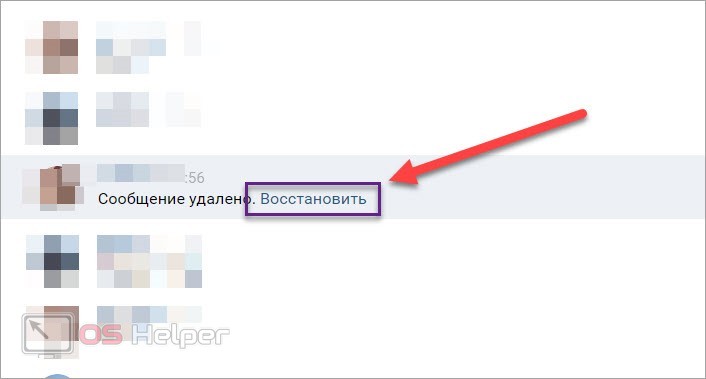
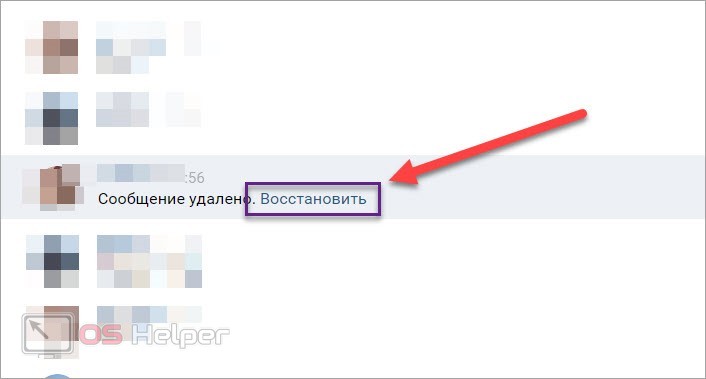
Мнение эксперта
Василий
Руководитель проекта, эксперт по модерированию комментариев.
Задать вопросПомните, что исправить свою ошибку вы должны не позднее, чем по прошествии 24 часов. После этого не получится восстановить сообщения, но они останутся у вашего собеседника.
Удаление с телефона
Официальное мобильное приложение пока не предоставляет функционал для удаления переписки у получателя. Однако со смартфона вы можете зайти на мобильную версию сайта ВКонтакте и воспользоваться инструментарием полноценной социальной сети. Для этого нужно:
- Открыть с телефона данную ссылку в браузере.
- Авторизоваться на своей странице.
- Открыть раздел с переписками и зайти в диалоговое окно.
- Выделить сообщения и через дополнительное меню выбрать вариант «Удалить».
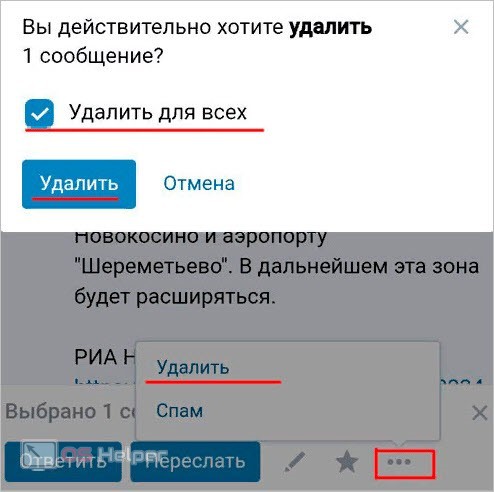
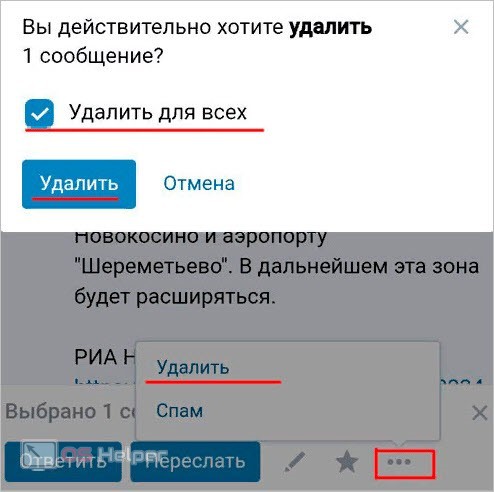
Видеоинструкция
Обязательно ознакомьтесь с прикрепленным роликом, чтобы изучить вопрос удаления переписок ВКонтакте досконально. В ролике подробно показываются все шаги и действия, которые позволяют стереть целые переписки и отдельные сообщения, а также восстановить их при необходимости.
Заключение
К сожалению, удалить переписку у себя и собеседника одновременно можно только в определенном случае. Если вам повезет, а пользователь не прочтет сообщения, то с помощью функционала сайта ВК вы сможете стереть переписку и у другого человека.
Задавайте свои вопросы в комментариях, а мы оперативно и максимально развернуто ответим на них!
Как удалить сообщение в ВК у собеседника?
От момента создания «ВКонтакте» многие пользователи стали заложниками ситуации, когда была острая необходимость удалить переписку с конкретным человеком, но подобная функция отсутствовала. Расставшись с любимым или поссорившись с другом, были риски выкладывания переписки конфиденциального характера в интернет. Шантаж, подпорченная репутация или череда скандалов неизбежно ожидала собеседника после публикации сообщений. Сегодня мы расскажем, как в VK удалить свои сообщения, чтобы они пропали у собеседника из диалога.
Удалить для всех – нововведение от ВК
Ранее, стираемая переписка исчезала только из аккаунта одного человека и, по логике вещей, это было нормально. Реальных способов не существовало, хотя форумы были насыщены информацией, как заспамить страницу собеседника, как её заблокировать и прочее. Теперь же разработчики решили в корне поменять ситуацию. Недавнее обновление в VK – “Удалить для всех” – предоставляет возможность стереть любую вашу информацию передаваемую собеседнику через чат. Теперь любое ваше сообщение (текст, видео, фото, документ) можно стереть сразу после их отправки. Обновление является стандартной опцией и не требует использование дополнительных программ.
Нововведнение от VK – опция двойного стиранияКак стереть сообщение в ВК у собеседника?
Разобравшись в важность подобного нововведения, стоит перейти непосредственно к изучению данной опции. В данный момент она находится в стадии активного тестирования, поэтому может быть доступна не у всех и не везде. Например, подобное можно встретить на мобильных приложениях – там функции нет. Хотя есть все предпосылки для полного введения данной опции на всех платформах VK уже совсем скоро.
Итак, если вы желаете стереть свою переписку у собеседника, сделайте следующее:
- Переходим в категорию «Сообщения» и находим нужную беседу – открываем ее.
- Далее ставим галочку напротив отправленного Вами месседжа – он подсветится синим.
- Сверху откроется расширенное меню. Среди прочего выбираем «Корзину» и кликаем по ней.
Опция удаления выделенного сообщения
- Появится вторичное предупреждение. В нем слева внизу ставим галочку напротив «Удалить для всех». Если не проставить отметку произойдет локальное стирание данных, они исчезнут лишь с Вашей стороны – все стандартно для предыдущих лет.
Функция “Удалить для всех” в ВК
- Через «Удалить» подтверждаем действия.
Теперь необходимая информация полностью стерта из базы данных сервера. Ее восстановить уже никак нельзя. Однако, чтобы провернуть следующие шаги необходимо подключиться через ПК и вложиться в рамки 24 часов – лишь это время отводиться для двустороннего удаления в диалогах. Только компьютерная версия ВК (новая версия) позволяет удалять сообщения. При желании выполнить зачистку со смартфона откройте страницу в мобильном браузере.
Имейте ввиду, есть некоторые нюансы:
Недостатки вводимых новшеств
Если кто-то думает, что все прекрасно, то ошибается. Учитывая бум торговых платформ в социальной сети Вконтакте, многие совершают тут покупки. Часто, основная информация между продавцом и покупателем ведется через переписку. Если опция по стиранию диалога будет доступна, то мошенники смогут легко «кинуть» на деньги.
Получив деньги, они просто сотрут любую информацию о сотрудничестве. Так обманутый покупатель останется без доказательств, что исключает вероятность возбуждения уголовного дела. Вот так функция по удалению сообщения из ВК у собеседника может сыграть против пользователей. Однозначно риски мошеннических операций возрастут в несколько раз.
Заключение
Безусловно, данное нововведение, это положительная новость для всех, кто ошибся, погорячился и прочее. К сожалению, опция ограничена 24 часами. Удалить же более старые сообщения у собеседника не получится. Пускай вас не обнадеживает информация, которую активно распространяют в сети. Не имеет смысла и взлом аккаунта, потому как все такие алгоритмы отслеживаются и пресекаются, например атакованная страница замораживается. Насколько могли, разработчики пошли вам не встречу.
Как удалить сообщения у собеседника ВКонтакте
Как удалить переписку в ВК, чтобы она удалилась у собеседника
Среди российских пользователей интернета есть очень много тех, кто активно общается в социальной сети “ВКонтакте”. Она позволяет писать текстовые сообщения, отправлять собеседнику картинки или видео. Но иногда возникает необходимость удалить уже отправленное сообщение в ВК так, чтобы оно удалилось у собеседника и он не успел его прочитать. В социальной сети для этого предусмотрено несколько инструментов.
Способы удалить сообщение, пока его не прочитали
Бывают разные ситуации, когда пользователь не хочет, чтобы отправленный месседж был прочитан. Иногда сообщение отправляют под воздействием эмоций, необдуманное или содержащее оскорбительные выражения в адрес собеседника. Некоторые просто ошибаются с адресатом и отправляют текст не тому человеку. Иногда аккаунт взламывают. Тогда со страницы идут месседжи разным людям от мошенников.

Несколько лет назад социальная сеть разрешала убирать ненужные предложения из беседы только у себя. Но со второй половины 2017 года для пользователей ВК появилась возможность стереть месседж для себя и собеседника или отредактировать его. Такой расширенный функционал позволяет сильно ограничить количество нежелательных сообщений в переписках.
Удаление нежелательной информации обычным способом
Самым простым и удобным методом удаления нежелательных сообщений для всех участников переписки является функционал социальной сети. Он позволяет стереть нежелательное послание у адресата, если с момента его отправки еще не прошло 24 часов. Иначе убрать месседж из диалога у всех участников беседы не получится.
Чтобы стереть сообщение стандартным способом, выполняют следующие действия:
- Открывают окно с личной перепиской, где нужно убрать послание.
- Щелкают на ненужное послание так, чтобы слева от него появилась галочка.
- Выше появится кнопка с изображением мусорной корзинки. На нее нажимают.
- Откроется окно, в котором нужно выбрать опцию “Удалить для всех”.
- Затем кликают по кнопке “Удалить”.
Ненужное послание будет стерто из диалога. Если получатель его еще не прочитал, то он о нем не узнает.
Удаление видео, музыки и изображений
Месседжи, содержащие видео, фотографии или музыку, также можно стереть из переписки. При этом социальная сеть позволяет это сделать даже после прохождения суток с момента отправки. Единственным условием является то, что эти файлы должны быть взяты со страницы отправителя. Для этого нужно убрать со своей страницы источник, копия которого была отправлена собеседнику.
Пример удаления нежелательного видео:
- С главной страницы переходят во вкладку “Видео”.
- Находят в списке загруженных видеофайлов тот, который нужно стереть из беседы, и выбирают его.
- Затем щелкают по кнопке “Удалить” в настройках.
- Перезагружают страницу.
Отправленные ненужные фотографии и музыка будут удаляться аналогичным способом.
Этот метод имеет единственный минус. Изображение, музыка или видео полностью исчезают со страницы профиля. Но их потом можно загрузить обратно. Они будут иметь другой идентификатор, поэтому в диалоге собеседник не получит к ним доступ.
Редактирование посланий
В этом случае проблемное послание не удаляется полностью, а исправляется. Тогда собеседник видит уже откорректированную версию. Но здесь также действует правило, согласно которому исправлению поддаются только те месседжи, с момента отправки которых еще не прошло суток. При этом не важно, видел собеседник его или еще не успел прочитать.

Порядок действий для исправления сообщения:
- На главной странице профиля открывают вкладку “Сообщения”.
- Переходят в окно с нужным диалогом.
- Находят нежелательное послание и наводят на него курсор. При этом справа возникает изображение карандаша. На него нажимают.
- Появляется возможность исправить фразы так, как нужно.
- После корректировки нажимают на клавишу «Enter», чтобы отправить собеседнику отредактированную версию.
Отправка спама
Этот метод предполагает отправку второму участнику диалога нескольких сообщений со ссылками, которые могут иметь сомнительное содержание. Такие месседжи называются спамом. В этом случае включается в работу автоматизированная система социальной сети по обнаружению спама. Она полностью удаляет диалог.
Полной гарантии, что этот метод сработает, нет. К тому же страницу, с которой была отправка таких посланий, могут заблокировать или на время заморозить за нежелательные действия. Поэтому при использовании этого способа нужно осознавать возможные последствия.
Можно поступить иначе. Все нежелательные послания отмечают, как спам. Для этого нажимают на перечеркнутый кружок после выделения месседжа. В этом случае результат также не гарантирован. К тому же собеседник может по-своему воспринять такие действия.

Удаление переписки с мобильных устройств
Если человек пользуется социальной сетью ВК с телефона или планшета, то обычно это происходит через мобильное приложение. В нем функционал ограничен. Поэтому при уничтожении нежелательных фраз отсутствует опция удаления у всех участников диалога. Стертое послание все равно остается у собеседника и он сможет его увидеть.
Чтобы с мобильного устройства стереть ненужные предложения, следует воспользоваться браузером. С него заходят на сайт социальной сети, не используя мобильную версию. Там после ввода логина и пароля пользователь оказывается на своей странице. Затем действуют по уже предложенному алгоритму. Но для вызова дополнительного меню нажимают на три точки. Появляется выпадающий список, из которого выбирают пункт “Удалить для всех”. Затем кликают по кнопке “Удалить”.
Уничтожение сразу всех сообщений
Чтобы стереть весь диалог полностью, понадобится совсем немного времени и несколько действий. Открыв окно с перепиской наводят на три точки в правом верхнем углу. Появляется выпадающий список, из которого выбирают пункт “Очистить историю сообщений”. Затем появляется окно с предупреждением. В нем нажимают кнопку “Удалить”. Такие действия позволяют стереть диалог только у хозяина страницы. У второго участника беседы все послания останутся.
Если нужно удалить много диалогов, проще воспользоваться специальной программой-ботом, которая называется Sobot. Ее устанавливают на компьютер и добавляют аккаунт, введя данные своего профиля. Для пользователей, которые не пользуются прокси, устанавливают бегунок в активное положение.
Затем переходят во вкладку “Функции” и выбирают опцию “Очистить диалоги”. Переключатель устанавливают в активное положение и нажимают кнопку “Продолжить”. Программа самостоятельно уничтожит все имеющиеся в профиле беседы. Но нужно учитывать, что все месседжи останутся у других участников.
Если адресат добавил человека в “черный список”, удалить послание с его страницы не получится. Переписка исчезнет только в аккаунте отправителя.
Социальная сеть ВК дает возможность своим пользователям убирать ненужные послания так, чтобы они исчезали у всех участников диалога. Но для этого давность месседжей должна составлять меньше 24 часов. Сообщения, возраст которых- превышает 1 сутки, можно убрать только у себя.
Как в вк удалить отправленное сообщение чтобы оно удалилось у собеседника, и он не увидел его и не успел прочитать

Всем привет! Наверняка вы задавались вопросом, как в вк удалить сообщение, чтобы оно удалилось у собеседника, и тот даже не видел бы его и не успел прочитать, но не знали, как это воплотить в жизнь. Да, иногда случаются конфузы, когда ты случайно отправил сообщение не тому человеку или просто написал не то, что хотел, тогда нужно его быстрее отменить, пока он его не увидел.
Как вконтакте удалить отправленное сообщение из переписки, чтобы его не прочитали
К сожалению, сам ВК устрен так, что вы не сможете удалять переписку из диалога, когда вы это сами захотите. Если вы попробуете войти в любую беседу и попробовать это сделать, то отправленные сообщения уберутся только у вас. У получателя все останется в нетронутом состоянии и он сможет в любой момент увидеть их и прочесть. Самое обидное, что вы даже не сможете его отредактировать.
Но есть один нюанс. Если с момента написания сообщения прошло меньше 24 часов, то вы сможете сделать так, чтобы собеседник его не видел и оно также исчезло из поля зрения. Для этого нужно сделать следующее.
- Заходим в диалог и нажимаем на свежее сообщение, которому еще не исполнилось одних суток. Не важно, то это будет, обычный пост, фото, видео или сссылка. После этого, смотрим вверх и нажимаем на значок корзины.

- В обычном случае ваше послание сразу удалится, но если сообщение новое, то перед вами появится окно с подтверждением того, что вы действительно хотите убрать переписку. Для того, чтобы сообщение удалилось не только у вас, но и у собеседника, вам нужно поставить галочку в чекбоксе «Удалить для всех» , а далее просто подтвердить свое намерение.

Несмотря на то, что 24 часа — это по сути мало, я думаю, что этого вполне хватит тем людям, кто случайно сконфузился и отослал послание не тому человеку или сделал это ненамеренно. И будет очень круто, если собеседник его не увидит и не успеет его прочитать. Об этом можно узнать по темному оттенку.
Как отменить отправленное сообщение из вконтакте с мобильной версии
Если вдруг вы написали с мобильного телефона не то, что нужно, и теперь хотите удалить сообщение в вк, чтобы оно удалилось у вашего собеседника, так чтобы он его не увидел и не прочитал, то есть один нюанс. Зайдя в официальное приложение вконтакте на андроиде, вы сильно удивитесь, так как при удалении даже свежей переписки никакого окна с подтверждением не вылезет. Те есть, убрав запись с телефона, она все равно останется в диалоге у вашего друга.
Но выход есть. Для этого достаточно зайдти на сайт vk.com не через официальное приложение, а через браузер, введя свой логин и пароль. А дальше, действуем по той же схеме, что и для компьютера. Только в данном случае нужно будет выбрать дополнительное меню в виде трех точек, где из выпадающего списка выбрать пункт «Удалить» .

Теперь, перед удалением недавно сделанного сообщения вы увидите знакомое окошко, где вам нужно будет поставить галочку напротив пункта «Удалить для всех» . После этого диалог у получателя изменится также как и ваш.
Как уничтожить все сообщения сразу
А вот здесь уже действительно придется столкнуться с трудностями, так как если вы попробуете удалить всю беседу целиком, то вы ликвидируете весь диалог. Но как вы уже наверное догадались, у адресата вся переписка останется. В этом случае не поможет даже удаление вашего аккаунта. Поэтому у вас есть только 1 вариант: пометить каждое сообщение в диалоге как спам. Для этого выделите каждое сообщение, чтобы напротив него стояла галочка, и нажмите на значек перечеркнутого круга (спам). Конечно, этот вариант не 100%, но во многих случаях он помогает убрать всю переписку целиком.

Других вариантов просто нет. Разве что, можно попробовать эти действия:
- Взять телефон у друга под предлогом позвонить или поиграть в игрушку, а сами тем временем ликвидируйте переписку.
- Попросить друга по братски убрал непрочитанное сообщение или сделать это самому с его телефона.
Конечно же я шучу. Врядли вам удастся такое провернуть и скорее всего друг ником не даст телефон для подобных целей. Вам придется смириться с тем фактом, что вся беседа и старые сообщения будут сохранены, либо молиться на то, что фокус с пометкой спамом все таки сработает.
Вопросы
Ну и хотелось бы ответить на несколько вопросов, которые довольно часто задаюст в данной теме.
Будет ли отображено у собеседника, что было сообщение, которое было удалено?
Слава Богу, что нет. Как только вы проделаете у себя все вышеописанные манипуляции, у друга оно исчезнет тутже, даже если вы это время у него был открыт диалог с вами. Никаких следов после этого не останется.
Что делать, если я ликвидировал сообщение и забыл поставить галочку?
Не беда. Всё, что вам нужно, это нажать на ссылку «Восстановить» , после чего проделать те же манипуляции, ужа поставив галочу в нужном месте.
Если я удалю профиль, останется ли все написанное мной у получателя?
Да, все диалоги остаются независимо от того, аблокировали вы свой профиль или нет. Просто в этом случае, вместо вашей аватарки будет собачка, а дальнейшая переписка более не будет доступна.
Что делать, если сообщение переслали кому-то еще?
Если вдруг собеседник уже поделился вашим посланием с кем-то еще, пока еще не прошло 24 часа, а вы захотели всё отменить, то в этом случае он исчезнет только у вас и у того, кому именно вы его послали. А у того, кто получил репост в личку, ничего уже не исчезнет, и с этим ничего нельзя сделать.
Можно ли удалить отправленное сообщение, если оно уже прочитано получателем?
Да, совершенно неважно, прочел ли послание адресат или нет. Главное, чтобы с момента отправки не прошло 24 часов.
Как сохранить исходный вариант сообщения на случай, если человек его удалит?
Если вам прислали что-то интересное и вы боитесь, что человек передумает и отменит это, то вы можете сохранить исходный вариант. Причем не нужно копировать текст и вставлять в текстовый документ. Можно просто переслать это сообщение самому себе, сделав репост.
Ну а на этом у меня все. Я надеюсь, что теперь вам всё стало понятно и у вас больше не возникнет никаких вопросов по данному поводу. Кстатит, если вы хотите найти себе постоянную работу, связанную с социальными сетями, а конкретно вконтакте, то настоятельно рекомендую вам пройти обучение здесь . Зарегистрируйтесь прямо сейчас и первые 4 урока вы получите совершенно бесплатно, чтобы сами смогли пощупать и оценить потрясающее качество обучения.
Ну а на этом я с вами прощаюсь. Не забывайте подписываться на мой блог, а также на мои паблики в социальных сетях. Жду вас снова. Удачи и пока-пока!
Учимся удалять сообщения Вконтакте. Пробуем удалить сразу все диалоги и сообщения в ВК, в том числе отправленные
Переписка – одна из основных задач, которую мы выполняем в социальной сети. Ежедневно мы общаемся со многими пользователями, и отправляем большое количество сообщений. Некоторые из них, нам может понадобиться удалить. А иногда возникает задача, уничтожить весь архив сообщений.
Как удалить сообщение Вконтакте?
Давайте попробуем сделать это в полной версии (с компьютера), и работая через мобильное приложение.
Сначала с ПК
Войдите на свою страницу Вконтакте (инструкция по входу), перейдите в раздел ” Сообщения “, и откройте диалог с нужным пользователем.
В окне переписки, Вам необходимо найти и выделить сообщение, которое нужно уничтожить. Пролистайте весь текст, найдите нужный, и выделите, нажав на него курсором мыши. Сообщение будет подсвечено, а в верхней части экрана появиться меню. Здесь нужно нажать на значок корзины ( удаление ).
Обратите внимание. Вы одновременно можете выделять несколько сообщений. Достаточно поочередно щелкать на них курсором.
Сообщения будут удалены.
Обратите внимание . Сразу после этого, доступна ссылка для восстановления. Она активна, пока вы не закрыли диалог или не обновили страницу. С ее помощью можно восстановить текст переписки. Мы подробно разбирали этот вопрос в статье – как посмотреть удаленные сообщения в ВК.
Также имейте ввиду, что таким образом, текст сообщения удаляется только у Вас. При этом, у собеседника остается полная версия вашего диалога. Это кстати, и позволяет восстанавливать данные. Но и у собеседника можно уничтожить беседу – ниже мы разберем, как удалить отправленное сообщение.
Теперь попробуем уничтожить отдельное сообщение, работая через приложение Вконтакте
Запускаем клиент на вашем смартфоне. Войдите на свою страницу. Если забыли логин и пароль – вот инструкция Вам в помощь.
Открываем нужный диалог. Дальше действовать нужно следующим образом.
Если нам нужно удалить одно сообщение, тогда нужно щелкнуть по нему ( короткое нажатие пальцем по экрану ). У Вас появиться дополнительное окно – здесь нажимаем ” Удалить “. После этого Вас попросят подтвердить операцию. Повторно нажимаем ” Удалить “. Выбранный текст будет уничтожен.
Учтите , при работе через приложения, не будет ссылки для восстановления – отменить операцию будет невозможно .
В том случае, если речь идет о нескольких сообщениях, тогда нужно нажать на любое из них, и держать палец на экране до того момента, пока текст не станет подсвечен , а наверху появиться меню. Точно также выделяем все нужные сообщения, и в меню нажимаем на значок корзины ( удаление ). Во всплывающем окне подтверждаем операцию, нажав на кнопку ” Удалить “.
Очистка истории переписки с отдельным пользователем
Если вы хотите полностью удалить текст ваших сообщений в выбранном диалоге, можете воспользоваться специальной функцией.
Открываем диалог. В верхней части окна разворачиваем меню, и здесь нажимаем ” Очистить историю сообщений “.
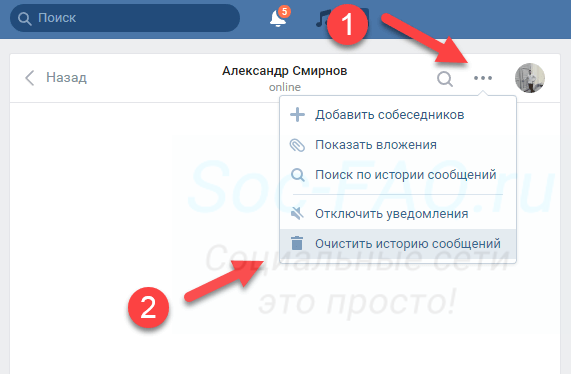 Функция “Очистить историю сообщений”
Функция “Очистить историю сообщений”
Получаем уведомление о том, что операцию будет невозможно отменить. Соглашаемся и нажимаем на кнопку ” Удалить “. Текст ваших сообщений будет полностью стерт.
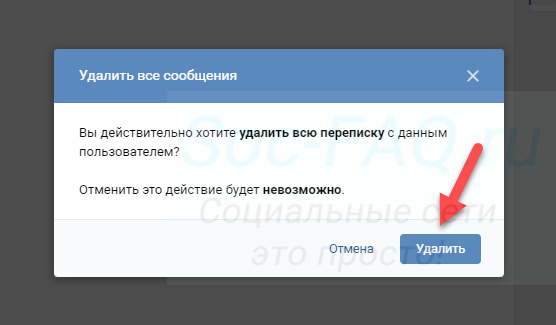 Удаляем переписку Вконтакте
Удаляем переписку Вконтакте
Но у вашего партнера по переписке, останется копия. Что делать с ней? Об этом ниже.
Как удалить отправленное сообщение Вконтакте у собеседника?
Как я уже отметил выше, удаляя данные из диалога, вы затрагивали только вашу копию переписки. Исходный оригинал, всегда оставался у собеседника. Поэтому особого смысла такая процедура не имела. Но недавно разработчики добавили возможность удалять отправленные сообщения. Используя эту функцию, вы уничтожали текст полностью. И если собеседник не успевал прочитать диалог, после использования нового инструмента, мы очищали отправленный по ошибке текст, и увидеть его уже было нельзя.
В работе этой функции есть ограничение – она действует только для сообщений, которые были отправлены за последние 24 часа . Для более старых не сработает.
Снова пробуем в двух вариантах.
Пробуем удалить отправленный текст с компьютера
Процесс практически идентичен. Идем в нужный диалог, выделяем сообщения, которые планируем полностью удалить. В верхнем меню нажимаем ” Удалить “.
Следующий шаг требует отдельного внимания. Во всплывающем окне нам нужно отметить пункт ” Удалить для всех “. Благодаря активации этой опции, мы сотрем данные и у нашего собеседника. Не забываем нажать на кнопку ” Удалить “, для завершения операции.
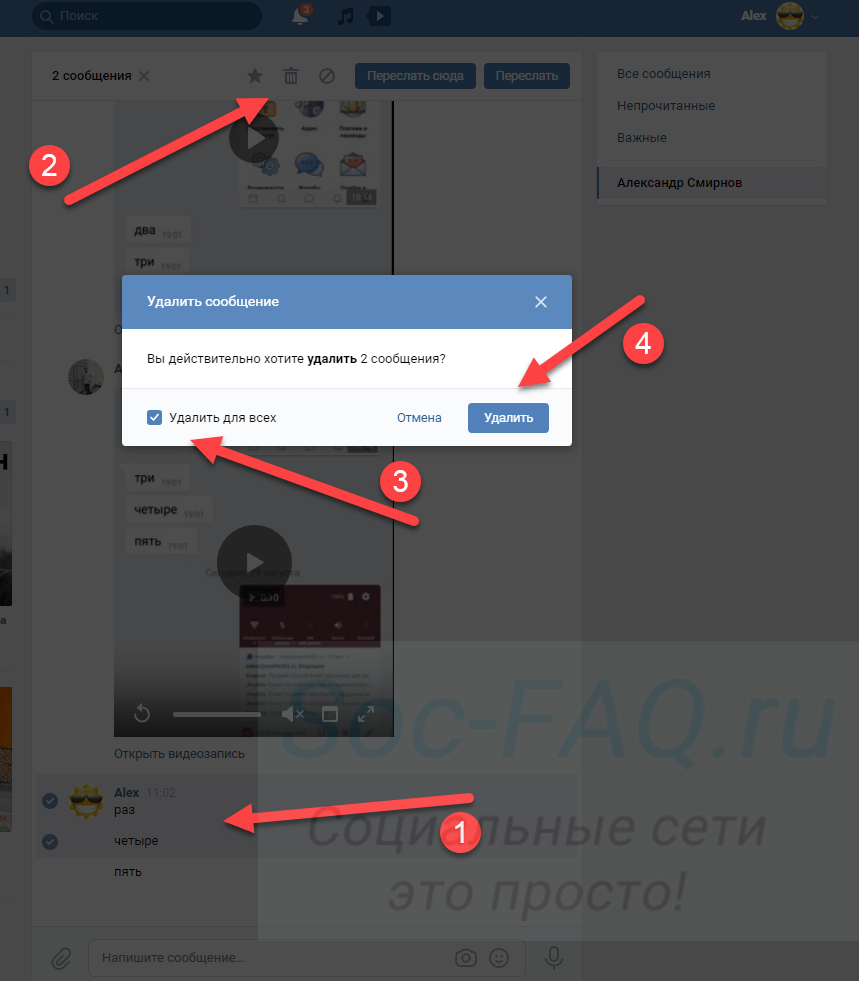 Удаляем отправленное сообщение у собеседника Вконтакте
Удаляем отправленное сообщение у собеседника Вконтакте
С телефона по аналогии
Здесь все тоже самое. Выделили нужное сообщение, перешли в режим удаления. Здесь отметили пункт ” Удалить для всех “, и стерли.
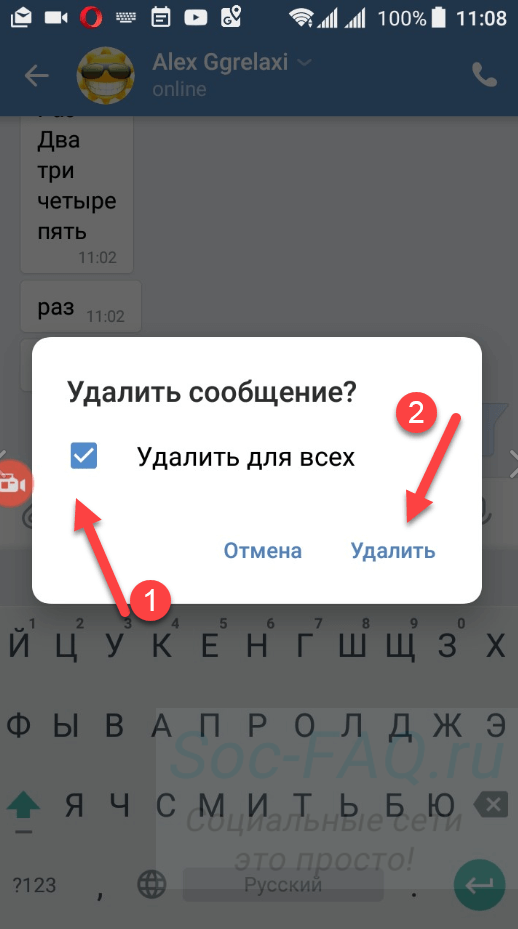 Удаляем сообщение в ВК для всех, через мобильное приложение
Удаляем сообщение в ВК для всех, через мобильное приложение
Как удалить сразу все сообщения Вконтакте
Если Вы хотите полностью очистить свои диалоги, тогда Вам необходимо воспользоваться программой Sobot . Ниже будет поэтапно разобран весь процесс.
Скачать и запустить программу
Перейдите на официальный сайт по ссылке ниже:
В правом верхнем углу нажмите на кнопку ” Скачать “.
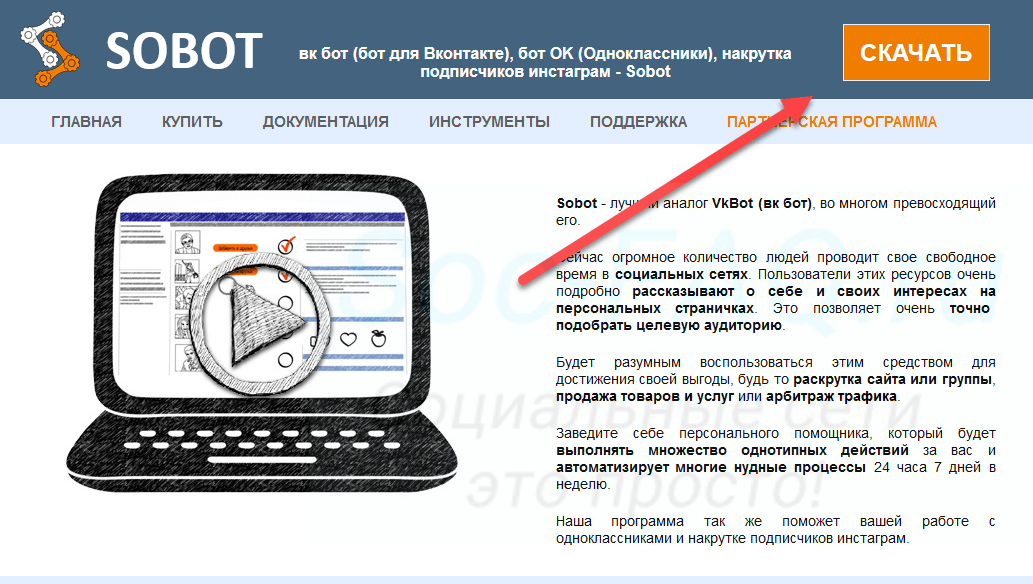 Скачиваем программу Sobot
Скачиваем программу Sobot
Для наших целей достаточно бесплатной версии.
На Ваш компьютер будет загружен архив. Откройте его и запустите там файл SocialBot.exe .
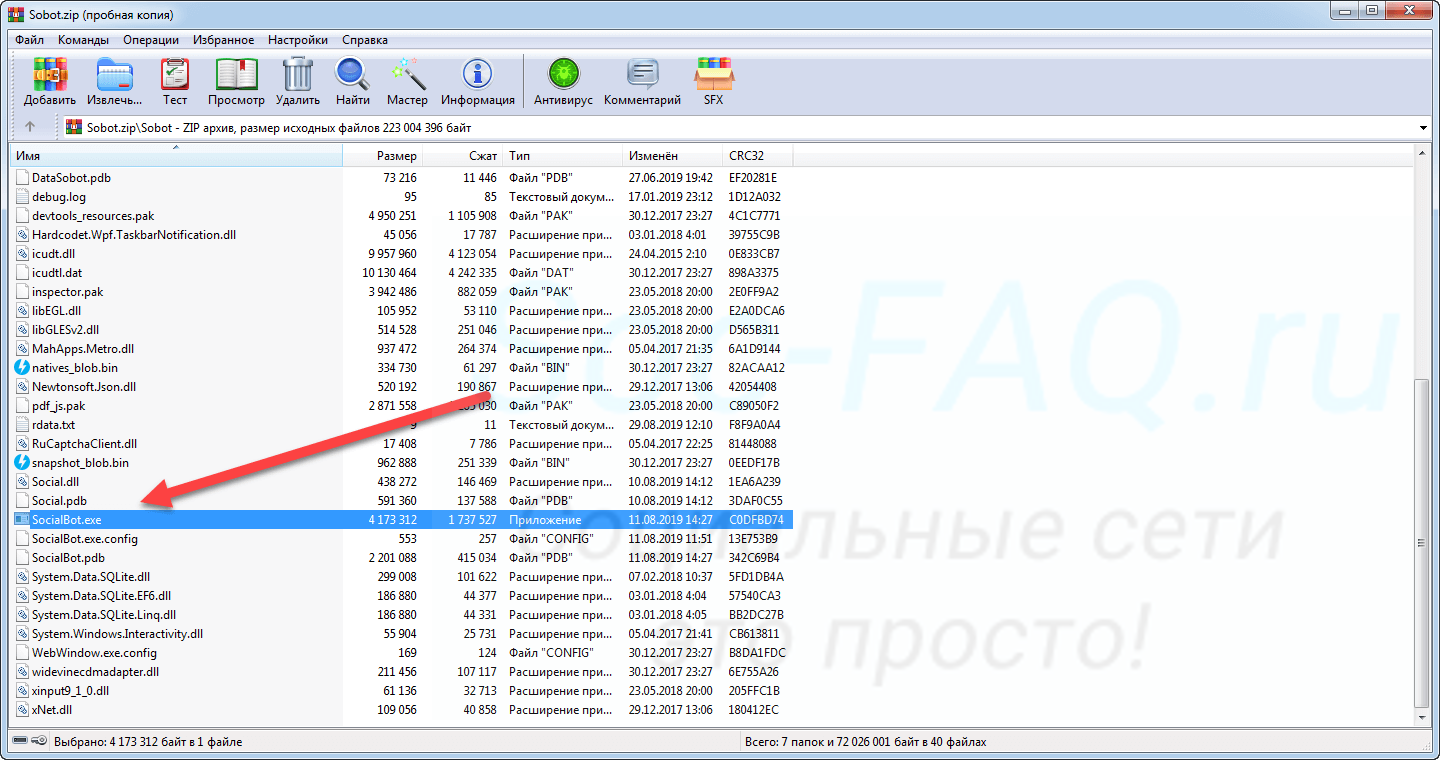 Запуск программы Sobot
Запуск программы Sobot
Добавляем свой аккаунт
В окне программы переходим на вкладку ” Аккаунты “. Здесь нажимаем кнопку ” Добавить аккаунт “. На следующем шаге выбираем социальную сеть Вконтакте. В форме вводим логин и пароль, активируем пункт ” Без прокси “. Теперь нажимаем на кнопку ” Продолжить “.
Вы получите сообщение о том, что был добавлен 1 аккаунт. Нажимаем на кнопку завершить, для перехода к следующему шагу. Если все было сделано верно, ваш профиль будет отображен в списке. И должен быть статус ” Авторизация пройдена “.
Полностью удаляем переписку Вконтакте
Теперь давайте разберемся, можно ли удалить сразу все диалоги. Этот инструмент доступен в разделе ” Функции “. Переходим туда, и выбираем Вконтакте. В открывшемся списке опций, нам нужно найти раздел ” Очистить диалоги “. Здесь активируем переключатель в положение ” On “, и нажимаем на кнопку ” Продолжить “. Будет запущен процесс удаления.
Действуйте аккуратно – программа действительно работает. Она очистит всю вашу переписку, без возможности восстановления.
Как быстро удалить отправленное сообщение во ВКонтакте и стереть всю историю переписки

Всем привет, друзья!
Соцсеть – очень удобное средство общения. Но, бывает, переписываясь, мы отправляем не то или не туда. Не стоит паниковать – выход прост. Разберем, как удалить сообщение в ВК так, чтобы оно исчезло не только у вас, но и у собеседника.
Удаление сообщения полностью и навсегда
С компьютера
Пока что ВКонтакте не позволяет удалять отправленную информацию у вас и у собеседника тогда, когда вам вздумается. В любое время вы можете ликвидировать переписку только в своем диалоговом интерфейсе. После таких манипуляций у вашего собеседника данные остаются.
Но если с момента отправки не прошло 24 часа, ситуация поправима. Более того, если пользователь в течение суток не успел прочитать послание, он его никогда и не прочтет – оно полностью исчезнет. По крайней мере, в соцсети.
Для любых форматов – текстовых, голосовых, фото, видео – работает следующая схема действий:
Шаг 1. Зайдите в нужный диалог и кликните по отправленному сообщению, которое вы хотите убрать. Независимо от того, когда состоялась переписка, вверху появится панель с корзиной.
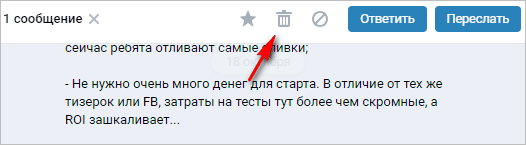
Шаг 2. Нажмите на корзину. Если 24 часа уже прошли, данные тут же исчезнут и появится возможность их восстановить. Но в этом случае вы играете только в одни ворота – у другого пользователя данные останутся.
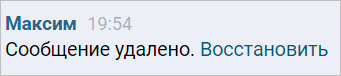
Если сутки еще не истекли, диалоговое окно будет немного иным. ВК предложит выбрать – удалить для всех или только на своей стороне. Поставьте галочку, чтобы послание исчезло и у юзера с той стороны. После этого некоторое время будет оставаться возможность восстановления – пока вы не закроете или не обновите страницу.
Сутки – это вроде бы немного. Но раньше было и так нельзя сделать. А простота схемы позволяет быстро отправить необдуманное послание в корзину, даже если пользователь онлайн.
С телефона
Если вы пользуетесь приложением ВКонтакте, то избавиться от письма у себя и у собеседника не выйдет – соцсеть пока не предоставляет такой функционал. Получится убрать информацию лишь на своей странице. Возможно, позднее функционал расширят.
Выход прост – воспользуйтесь мобильным браузером. Действия аналогичны – выбираете блок, ставите галочку напротив «Удалить для всех» и подтверждаете намерение. Небольшая разница между десктопной и мобильной версиями – только в интерфейсе. Чтобы добраться до кнопки-ликвидатора в смартфоне, необходимо нажать на многоточие.
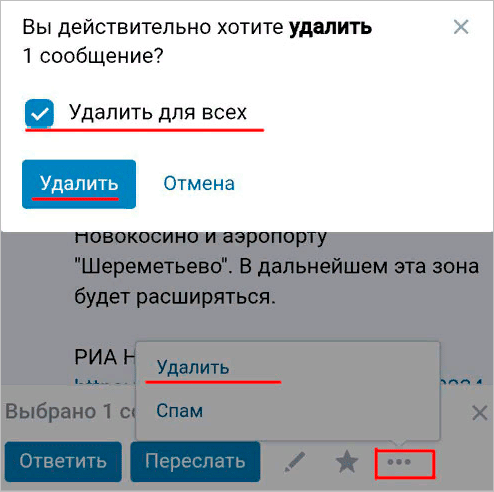
Удаляем диалог
Убрать весь диалог можно одним кликом. Для этого на блоке с собеседником во вкладке “Сообщения” необходимо нажать на крестик. При этом корреспонденция исчезнет только у вас – у другого пользователя она останется.

Как удалить всю корреспонденцию
Если необходимо очистить всю историю (например, если хотите удалить накрученные сообщения), то либо ручками удаляем все диалоги, как на скриншоте выше, либо пользуемся специальным ботом для ВК, который сделает все автоматически. Например, Sobot.
Скачайте и установите программу на ПК, добавьте аккаунт.
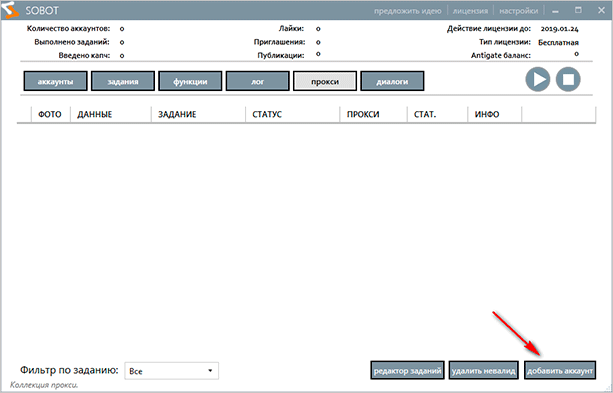
Укажите данные вашего профиля ВКонтакте. Если не используете прокси, то перетащите ползунок в положение “On”.
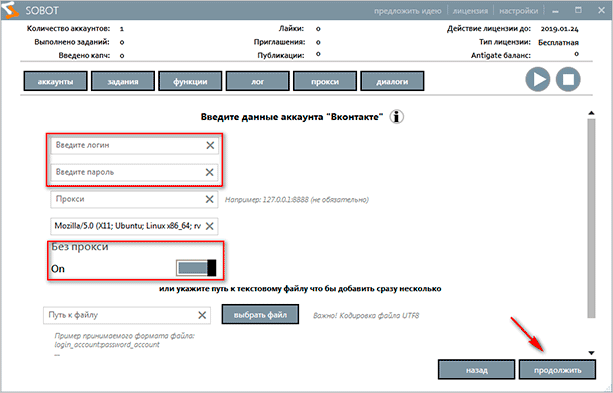
Необходимый нам функционал “Очистить диалоги” спрятан во вкладке «Функции». Передвиньте ползунок в позицию «On» и нажмите “Продолжить”.
Бот очистит все диалоги. При этом информация у собеседников останется.
Вопросы по теме
Несмотря на простоту схемы, в некоторых ситуациях у вас могут возникнуть небольшие сложности и вопросы. Отвечаем на них заранее.
- Как быть, если вы удалили сообщение, не поставив галочку напротив «Для всех»?
В этом случае нужно найти, выбрать удаленные послания и кликнуть по кнопке «Восстановить». После этого данные появятся вновь – теперь можно повторить процедуру, но уже по всем правилам.
Это способ работает, если вы сразу спохватились и не закрыли страницу. Как только страница обновится, возможность восстановить что-либо исчезнет.
- Что делать, если кликаете по корзине, но пункта «Удалить для всех» нет?
Если этого пункта нет, значит, сообщение старое – отправлено более 24 часов назад. Чтобы очистить поле с письмом у себя и у другого пользователя, можно попробовать схему со спамом. По-другому пока никак.
- Узнает ли адресат об удалении письма?
В самом диалоге адресата после ваших манипуляций не останется и намека на былые данные. Если пользователь не прочел письмо, то есть вероятность, что он о нем и не узнает. Но, возможно, у человека настроены уведомления о входящих – либо на электронную почту, либо по SMS. Поэтому надеяться на стопроцентное заметание следов не стоит.
- Исчезнет ли переписка после ликвидации аккаунта ВК?
Нет, это не работает. Даже после удаления аккаунта все ваши месседжи останутся видимыми другому пользователю. Только напротив вашей аватарки будет красоваться собачка, а у адресата пропадет возможность переписываться с вами.
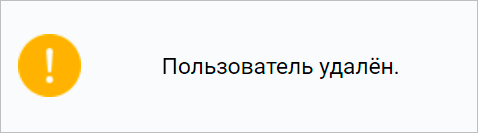
- Можно ли уничтожить переписку, если вы у собеседника в черном списке?
Нет, в этом случае получится убрать послание только на своей стороне.
- Как быть, если ваше сообщение переслали кому-либо еще?
Пропадет переписка у вас и у вашего собеседника. У третьего адресата письмо останется. Чтобы и оно исчезло, необходимы усилия того пользователя, с кем переписывались лично вы.
- Можно ли убрать неотправленное сообщение?
Иногда из-за технических сбоев послание не доходит до адресата. Если такое случится с вами, вы узнаете об этом по красному кружку с белым восклицательным знаком напротив письма.
Чтобы информация впоследствии гарантированно не оказалась у другого человека, нажмите на круглую иконку и проделайте то, что справедливо для обычной ситуации.

- Есть ли специальные приложения или сервисы для удаления «несвежих» месседжей?
Нет, работающих инструментов нет – ни от ВКонтакте, ни от сторонних разработчиков. Если вам предлагают воспользоваться помощью какой-либо программы, будьте начеку – возможно, это попытка мошенничества. На этот момент полностью убрать сообщения, которым более суток, нельзя.
Заключение
Убрать информацию из переписки и у вас, и у адресата просто. Но необходимо спешить – через 24 часа после отправки возможность очистки исчезает. Не успели – пользователь сможет читать корреспонденцию в любое время. Все остальные способы либо не дают гарантии результата, либо нерабочие.
Приходилось ли вам удалять ошибочно отправленное сообщение? Успели ли вы это сделать до того, как другая сторона его прочла? Поделитесь своей историей с читателями блога.
Как удалить сообщение ВКонтакте, если оно уже отправлено


Социальные сети предоставляют отличные возможности по обмену личными сообщениями. В частности, онлайн-ресурс VK постоянно разрабатывает и обновляет пакеты услуг для своих пользователей по обмену изображениями, аудио файлами, текстовыми документами.
Возможность активной переписки между клиентами ресурса – одно из главных преимуществ использования данной социальной сети. Как же быть в случае, если пользователь желает удалить сообщение, которое уже доставлено адресату?
Существуют ли сроки, ограничивающие удаление сообщения в ВКонтакте? Владельцам аккаунтов в социальной сети следует помнить, что сроки для удаления отправленных сообщений действительно существуют. Политикой сайта VK прописано ограниченное время – 24 часа. После окончания допустимых рамок совершить данную операцию уже невозможно.
Можно ли удалить сообщение, если оно уже отправлено, пока его не прочитали
Собственно, почему возникает такая ситуация? Иногда пользователь может отправить меседж случайному адресату по ошибке. Разберемся, как отменить уже совершенное действие пошагово:
- заходим в чат с интересующей нас перепиской;
- выделяем переписку. Для этого нажимаем на него левой кнопкой мыши или одним кликом сенсорной панели. На панели инструментов ищем значок в виде корзинки и нажимаем на него:


- ставим галочку напротив “Удалить для всех” и нажимаем кнопку Удалить:


- все, меседж удален.
Увидит ли собеседник следы полученного сообщения? Да, согласно приведенной инструкции вы всего лишь удалили меседж в чате своего аккаунта. Как полностью удалить отправленный файл, рассмотрим дальше.
Как удалить сообщение в VKontakte, чтобы оно удалилось у собеседника
Теперь представим ситуацию, когда удалить меседж необходимо у собеседника. Дальнейшие действия пользователя:
- заходим в чат с обозначенной перепиской;
- выделяем нужную переписку уже известным нам способом;
- на панели ищем окно «Удалить для всех», ставим галочку в ячейке и нажимаем кнопку Удалить:
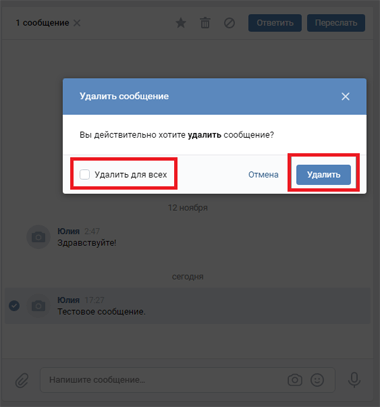
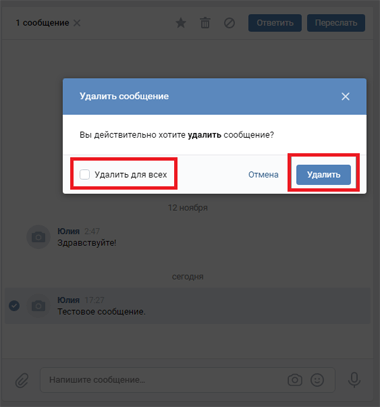
Теперь меседж удален не только на вашей страничке VK, но и на странице собеседника. Помним о поставленной галочке «Удалить для всех». Обязательно уберите её из ячейки, иначе в дальнейшем все ваши сообщения при отмене действий будут удаляться у всех собеседников автоматически.
Что отобразится в чате у вашего собеседника? В некоторых версиях браузера ваш оппонент ничего не увидит. Иногда, особенно это касается групповых сообществ, на месте удаленного сообщения появляется окно «Пользователь удалил сообщение». Эти детали прописаны программным обеспечением, так что избежать этого никак не получится.
Удаление всех сообщений разом несколькими способами
Пользовательский интерфейс социальной сети ВК прошел ряд обновлений и модификаций. Теперь владельцы аккаунтов получили уникальные возможности для работы с личными сообщениями. Ниже мы представим четыре способа очистить все имеющиеся чаты одновременно:
Способ №1
Это самый простой и быстрый способ удаления переписки. Этот способ удаляет сразу всю переписку с выбранным собеседником безвозвратно.
Выбираем собеседника и в правом углу нажимаем на крестик, после подтверждаем действие:


Способ №2
Стандартный способ удаления. Этот вид сегодня рассматривается, как устаревшая вариация. Но, тем не менее, он имеет право на существование. На панели инструментов находим три точки. Находим пункт «Очистить историю сообщений»:


Данная процедура отнимает немного больше времени чем второй способ так как требует перехода по всем чатам.
Способ №3
Работа с обновленной версией. Заходим в раздел с чатами. Прокручиваем страницу до самого низа. Находим графу «Перейти в новый интерфейс»:


Перед нами открывается страница с двумя колонками: левая графа отображает список собеседников, правая графа представлена чатами. Удаление всех сообщений ведется через выбор собеседника. Для этого нужно выделить не сам чат, а собеседника. После нажимаем на три точки и в выпадающем меню выбираем «Очистить историю сообщений»:


Способ №4
Удаление всех диалогов при помощи расширения VkOpt 3.x:


Преимущество данной программы заключается в автоматическом удалении всех действующих чатов на странице. Приложение создано на основе программы-автокликера, что и определяет его скорость и быстродействие.
Все описанные методики отлично подойдут для тех пользователей, кто ведет активную онлайн-переписку во множестве чатов (онлайн-бизнес, работа в сообществах, консультации по определенным вопросам).
Почему в ВК нет возможности удалить у всех
- С момента отправки прошло больше суток.
- При выделении текстового сообщения вы случайно захватили «чужой» текст. Удалить файл, отправленный другим пользователем, нельзя без прав администрирования.
- Вы находитесь в черном списке у собеседника. Активированный ЧС ограничивает возможности пользователя по операциям в диалоге.
Как удалить переписку на телефоне в VK
Аудитория социальной сети VK представлена разнообразными представительскими группами с разными областями действия. Использование мобильных приложений среди владельцев аккаунтов – вовсе не редкость. Рассмотрим, как очистить чаты с мобильного телефона на iPhone пошагово:
- ищем интересующее нас диалоговое окно (к примеру):


- конкретный меседж удалить на iPhone нельзя, удаляются все, даже если выделяешь конкретный меседж. Итак, жмем на три точки и в выпадающем меню выбираем “Очистить диалог”:


- подтверждаем выбранное действие удаления:


Как отредактировать отправленное сообщение
Рассмотрим ещё один способ удаления уже отправленного меседжа:
- выделяем интересующую нас переписку. Ищем на панели инструментов значок в виде карандаша. Нажимаем на него:


- окошко становится активным, и мы можем удалить все набранные символы:
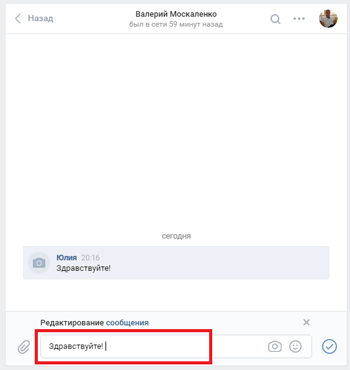
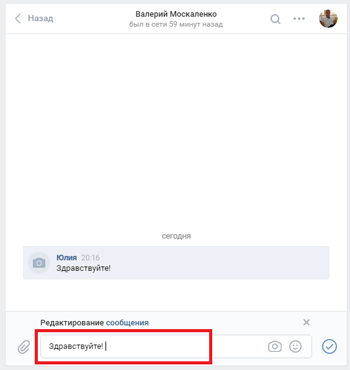
Способ достаточно прост в исполнении, но имеет два недостатка:
- у собеседника вместо отправленного сообщения отобразится следующая запись: «Пользователь редактировал сообщение»:


- к сожалению, редактирование имеет ограничения по срокам. В распоряжении отправителя только 24 часа на отмену действия.
Заключение
Функция удаления отправленных сообщений – это отличная возможность для владельцев аккаунтов вовремя исправить ошибку. Будь то ошибочно отправленный файл, или посланный сгоряча меседж, либо простая невнимательность отправителя, – для каждого случая существует ряд способов отменить действие.
Читайте также статью: “Как изменить имя в социальной сети ВКонтакте на английское”, перейти.
Чтобы написать эту статью, мы потратили много времени и сил. Мы очень старались и если статья оказалась полезной, пожалуйста оцените наш труд. Нажмите и поделитесь с друзьями в соц. сетях — это будет лучшей благодарностью для нас и мотивацией на будущее!
Как удалить отправленное сообщение ВКонтакте и стереть диалог
Всем привет! Соцсеть является одним из удобных средств для коммуникации между людьми. Но иногда бывает так, что какие-то вещи мы отправляем случайно не тому человеку. Не стоит беспокоиться, ведь есть простой способ исправить ошибку. В этой статье вы узнаете, как удалить отправленное сообщение ВКонтакте не только у себя на странице, но и у собеседника.
Как навсегда полностью удалить сообщения
С компьютера
Вконтакте пока не ввело функцию стирать посланные сообщения у собеседника в любой момент времени. Вы можете убрать месседжи, но это возможно только у себя. Всё равно после этих действий информация так и будет храниться у вашего собеседника.
Но ситуацию можно легко исправить, если не прошло 24 часа с того момента, как вы отправили сообщение. Кроме того, если пользователь не прочитает сообщение до того, как вы его удалите, то у него никогда не будет возможности это сделать, ведь оно навсегда исчезнет. Хотя бы из соцсети.
Для любого вида сообщений: текстовое, голосовое или с прикреплёнными файлами – работает такая последовательность действий:
1 шаг: зайдите в нужный диалог и нажмите на отправленное сообщение. В независимости от пройденного времени после отправки, на панели вы увидите иконку в виде мусорной корзины.

2 шаг: нажмите на эту иконку. Сообщения исчезнут с возможностью восстановления, после того, как пройдут 24 часа. Но они всё равно сохранятся у вашего адресата. Диалоговое окно поменяется, если сутки ещё не успели закончится. ВК предоставит выбор опций – стереть сообщение у всех или только у вас. Кликните на галочку «Удалить для всех», чтобы у собеседника исчезло письмо. Возможность восстановления останется, но только до обновления страницы браузера или её закрытия.

Сутки – это небольшое количество времени, но раньше не было и подобных действий. Схема простая и позволяет стереть необдуманное сообщение, даже если пользователь находится в сети.
С телефона
Вы не сможете удалить сообщения у другого человека через приложение ВКонтакте, потому что разработчики пока не добавили такую функцию. Пока возможно только удаление информации со страницы. Но есть вероятность, что добавят новые возможности.
Но выход есть – можно открыть браузер на мобильном телефоне. Действия такие же, как и на компьютере: поставьте галочку и удаляйте сообщения. Разница между компьютером и телефоном только в интерфейсе. На смартфоне нужно нажать на три точки, чтобы появилась иконка удаления.

Как удалить весь диалог
С помощью всего одного клика можно стереть весь диалог. Достаточно кликнуть по крестику на диалоге в разделе «Сообщения». У другого пользоваться он останется, в то время как у вас всё удалится.
Как удалить все сообщения
Если хотите очистить вообще всю историю, то это можно сделать двумя способами: либо вручную, как в предыдущем пункте, либо с помощью специальной программы, которая сделает всё за вас. Например, такой программой может быть Sobot.
Скачайте и установите программу на свой ПК. Введите туда данные своего аккаунта. Перещёлкните на «on», если не пользуетесь прокси-сервером. Во вкладке «Функции» находим нужное нам действие «Очистить диалоги». Поставьте переключатель на «On» и кликните «Продолжить». Бот сам удалит имеющиеся диалоги. Они сохранятся у других пользователей.
Часто задаваемые вопросы
Хотя порядок действий довольно лёгкий, но в некоторых моментах могут появиться трудности. Решаем их своевременно.
- Как быть, если я забыл поставить галочку для удаления месседжей у всех пользователей?
В такой ситуации нужно просто восстановить сообщения. Они появятся вновь и тогда уже повторяем действие, но уже по правильным действиям. Если вы не обновляли и не закрывали страницу, то способ будет работать.
- Почему я нажимаю на корзину, а возможность удаления для всех не появилась?
Это значит, что после отправки прошли целые сутки и сообщение уже старое. Есть только вариант со спамом, чтобы удалить у обоих собеседников.
- Может ли пользователь узнать, что я удалил сообщение?
Нет, не узнает, ведь в диалоге не останется каких-либо следов от сообщения. Однако, если пользователю приходят на почту письма с новыми сообщениями или он настроил SMS-оповещения, то есть вероятность, что он всё-таки прочитает нежелательное сообщение.
- Может ли исчезнуть диалог после удаления страницы?
Такой способ вообще не работает. Пользователю всё ещё будут доступны сообщения, только он потеряет возможность переписки с вами.
- Я в чёрном списке, возможно ли удалить сообщения у собеседника?
В таком случае убрать сообщение получится только у себя.
- Возможно удалить сообщение, которое не смогло отправиться?
Такое бывает, что сообщение не доходит из-за каких-либо технических сбоев. Вы это узнаете, когда рядом с сообщением появляется красный кружок с белым восклицательным знаком. Чтобы быть уверенным, что сообщение так и не дойдёт – просто удалите его.
- Существуют какие-либо сайты или программы для удаления старых сообщений?
Таких сервисов не существует – ни от разработчиков социальной сети, ни от каких-либо программистов со стороны. Даже если вы увидите такой сервис, то не ведитесь на него – с большой вероятностью это обычные мошенники. Нельзя убрать сообщения для всех, которым есть больше суток.
- Что можно предпринять, если моё сообщение отправили кому-то ещё?
Письмо удалится только со страницы вашей и собеседника. Другой пользователь может также продолжать его просматривать, когда он захочет. Удалить его может только ваш собеседник.
Заключение
Удалить нежелательное послание у обоих собеседников очень легко. Но надо это сделать в течение 24 часов, иначе такая возможность исчезнет. Адресат будет по-прежнему иметь возможность читать сообщения, когда угодно, если вы не успеете вовремя всё удалить. Другие способы не рабочие или они крайне ненадёжные и не обещают выполнения задачи.
Попадали ли вы в ситуации, когда были вынуждены стирать сообщения, если отправили их по ошибке? Успевали ли это сделать вовремя, пока ваш собеседник его не прочитал? Ждём ваших историй!
Как узнать местонахождение собеседника через Viber
А вы знали, что через Viber можно узнать местонахождение собеседника? Звучит непривычно, но такая функция действительно есть. Это очень удобно для того, чтобы договориться о встрече и не искать адрес, лихорадочно отправленный в сообщении, в карточках.

Геолокация в Viber — что это
Viber дает возможность закинуть геотег на собеседника прямо в самом мессенджере.Функция работает только при включении, для этого требуется работающее подключение к Интернету и включенный GPS. Вариант очень удобный. Только представьте: вместо того, чтобы долго рыться в картах или подробно записывать адрес и способы добраться до сути, вы просто делаете несколько нажатий — и у вашего друга уже есть адрес со всей необходимой информацией. Вы можете сразу перенаправить ссылку на навигатор и построить оптимальный маршрут.
Как узнать местонахождение пользователя
Просто спросите! Когда пользователь отправляет вам сообщение с включенной гео-меткой, позже для каждого из его сообщений можно будет отслеживать его местоположение, пока он самостоятельно не отключит эту функцию.Причем данные довольно точные, потому что приложение использует несколько источников информации.
- Спутниковая система GPS — данные загружаются напрямую со спутников, которые постоянно обмениваются информацией. Погрешность до 10 метров.
- Wi-Fi, Bluetooth и мобильные сети дают довольно точные результаты и при хорошем уровне сигнала можно оценить расстояние буквально до метра. .
Как сбросить геолокацию (геотегирование)
Прежде всего, приложению должно быть разрешено использовать данные GPS.Доступ предоставляется при установке приложения или в его системных настройках в настройках телефона.
Чтобы поделиться своим гео-тегом, повторите следующее:
- Нажмите на три точки рядом с кнопкой отправки сообщения (дополнительное меню)
- Выберите раздел «Отправить местоположение».
- Затем укажите «Отправить геолокацию».
- Будет сформирована ссылка с вашим местоположением. Нажмите «отправить» — собеседник сразу получит.

Как отслеживать местоположение в Viber без ведома человека
Нет такой возможности.Вам нужно будет хотя бы один раз попросить человека поделиться с вами своим местоположением. В будущем вы сможете наблюдать за его движениями в соответствии с сообщениями, которые он отправляет, однако, если он отключит эту функцию, вы больше ничего не увидите.
Отключить геолокацию в Viber на телефоне
Часто нас пугает вероятность того, что кто-то может выследить нас или получить доступ к информации, которая не предназначена для него. И хотя Viber не разрешает доступ к вашим данным без вашего согласия, все же иногда вы хотите полностью защитить себя.
Функцию нельзя отключить напрямую, так как в фоновом режиме она не работает, а включается по запросу. Но вы можете ограничить доступ приложения к функции GPS.
на Android
Зайдите в настройки телефона и найдите раздел «Конфиденциальность и безопасность». Затем нажмите кнопку «Разрешения приложения», затем выберите пункт «Местоположение».


Когда список откроется, ищите в нем Viber, напротив названия программы выключите рычажок.


На iphone
В настройках айфона ищем карточку мессенджера. В карточке находим раздел «Геопозиция».


Ставим параметр «Никогда»


Сохраняем настройки и перезапускаем программу. Теперь при попытке поделиться данными о местоположении утилита выдаст ошибку.
.Как удалить текст в документе
Обновлено: 07.10.2019, Computer Hope
Если вы хотите удалить один или несколько символов, целое слово или всю строку текста, есть несколько способов выполнить эту задачу. Проверьте каждую ссылку ниже, чтобы узнать, как удалить текст в документе.
Удалить один или несколько символов
Чтобы удалить один или символы (буквы, цифры или символы) в документе, попробуйте один из следующих способов.
- Откройте документ.
- Переместите курсор мыши к последнему символу, который вы хотите удалить.
- Щелкните левой кнопкой мыши, чтобы поместить курсор после последнего символа.
- Нажмите клавишу Backspace один или несколько раз, чтобы удалить символы перед курсором.
ИЛИ
- Откройте документ.
- Переместите курсор мыши к первому символу, который вы хотите удалить.
- Щелкните левой кнопкой мыши, чтобы поместить курсор перед первым символом.
- Нажмите клавишу Delete один или несколько раз, чтобы удалить символы после курсора.
Для клавиатур Apple, на которых есть только клавиша Delete, а не клавиша Backspace, нажатие клавиши Delete удаляет текст перед курсором.
Удалить слово целиком
Чтобы удалить все слово в документе, попробуйте один из следующих способов.
- Откройте документ.
- Переместите курсор мыши в начало слова, которое вы хотите удалить.
- Нажмите и удерживайте левую кнопку мыши, затем перетащите мышь вправо, пока не будет выделено все слово.
- Нажмите клавишу Backspace или Delete, чтобы удалить слово.
ИЛИ
- Откройте документ.
- Наведите курсор мыши на слово, которое вы хотите удалить.
- Дважды щелкните левой кнопкой мыши, чтобы выделить все слово.
- Нажмите клавишу Backspace или Delete, чтобы удалить слово.
Вы можете выделить целое слово, используя клавиатуру, только если вы удерживаете клавиши Shift и Ctrl, а затем нажимаете клавишу со стрелкой в направлении, которое хотите выделить.
Удалить всю строку текста
Чтобы удалить всю строку текста, попробуйте один из следующих способов.
- Откройте документ.
- Переместите курсор мыши в начало строки текста, которую вы хотите удалить.
- Нажмите и удерживайте левую кнопку мыши, затем перетащите мышь вправо, пока не будет выделена вся строка текста.
- Нажмите клавишу Backspace или Delete, чтобы удалить строку текста.
ИЛИ
- Откройте документ.
- Переместите курсор мыши к полю слева от строки текста, которую вы хотите удалить. Курсор должен выглядеть как стрелка, наклоненная вправо.
- Нажмите левую кнопку мыши, чтобы выделить всю строку текста.
- Нажмите клавишу Backspace или Delete, чтобы удалить строку текста.
Вы можете удерживать клавишу Shift и нажимать клавишу со стрелкой вниз или вверх, чтобы выделять по одной строке текста за раз. Вы также можете удерживать клавишу Shift и нажимать клавиши Page up или Page down, чтобы выделять по одной странице текста за раз.После выделения текста нажатие клавиши Backspace или Delete удаляет выделенный текст.
Удалить весь текст в текстовом файле
Чтобы удалить весь текст в текстовом файле, вы можете использовать горячую клавишу для выделения всего текста, что составляет Ctrl + A . Как только весь текст будет выделен, нажмите клавишу Delete или Backspace, чтобы удалить весь выделенный текст.
.


